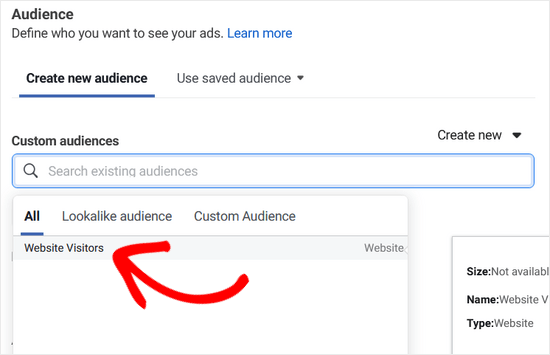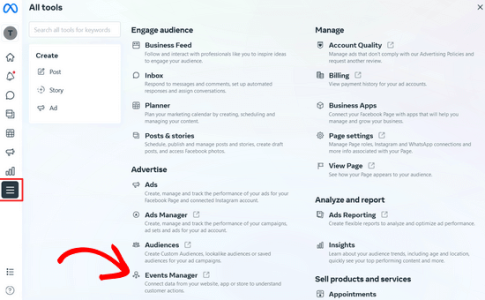如何在WordPress中安装Facebook再营销/重定向像素
您是否正在考虑在Facebook上重新定位广告?您想在WordPress中安装Facebook像素吗?
设置针对以前查看过您内容的人的Facebook广告活动是吸引更多流量返回您网站的好方法。
在本文中,我们将向您展示如何在WordPress中逐步添加Facebook像素,以设置重定向广告。
为什么使用Facebook重定向像素来提高你的社交覆盖率
当您使用Facebook广告提升Facebook页面帖子时,您可以选择广泛的目标受众。重新定位允许您缩小受众范围,并以更少的支出获得更好的结果。
您可以向已经对您的网站感兴趣的人展示您的广告。这些人更有可能回应你在Facebook上增强的帖子和广告。
什么是Facebook重定向像素?
你有没有注意到,在你访问一个网站后,你开始在Facebook上看到它的广告?这被称为重新定位或再营销。
这些网站使用Facebook的重新定位技术,通常称为Facebook Pixel或Meta Pixel。
重新定位像素不会为您的网站添加任何可见的东西。它只是向您的访问者发送浏览器cookie。
这允许Facebook重新定位在Facebook上访问您网站的用户。
让我们看看如何将Facebook重定向像素添加到WordPress网站。
- 第1步。创建Facebook重定向像素(元像素)
- 第2步。在WordPress中安装Facebook Pixel(+电子商务跟踪)
- 第3步。使用Facebook Pixel创建自定义受众
- 第4步。使用Facebook重定向像素向自定义受众展示您的广告
第1步。创建Facebook重定向像素(元像素)
首先,您需要登录您的Facebook帐户并访问Meta Business Suite。然后,单击所有工具»事件管理器。
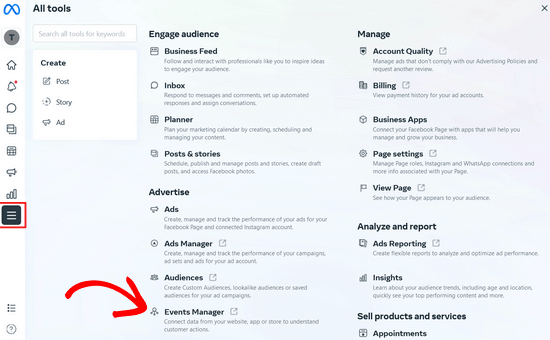
接下来,单击左侧菜单中的“+连接到数据源”按钮,然后选择“Web”选项。
之后,单击“连接”按钮。
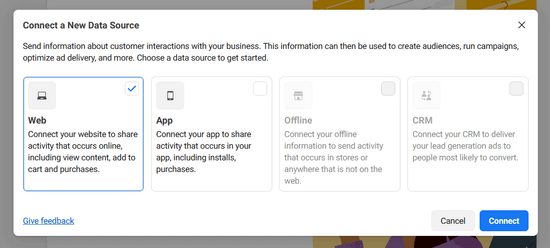
在下一个弹出窗口中,您需要为您的像素输入一个名称,该名称可以是您的企业或产品的名称。
然后,单击“创建像素”按钮继续。
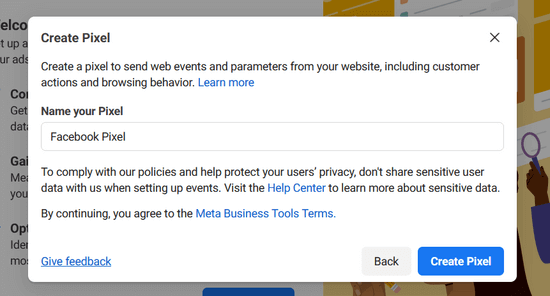
接下来,只需输入您网站的URL,然后单击“检查”按钮,查看您的网站是否符合与WordPress和Shopify等受支持合作伙伴集成的条件。
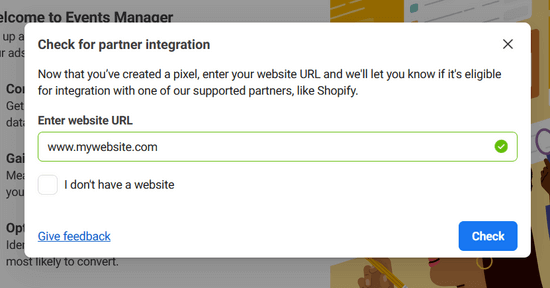
如果您的网站符合集成条件,您将看到一个绿色勾号,您可以单击“下一步”按钮继续。
接下来,您需要选择如何连接您的网站并将活动发送到Facebook。
在本教程中,我们将选择“仅限元像素”选项。除了像素外,您还可以稍后设置转换API。
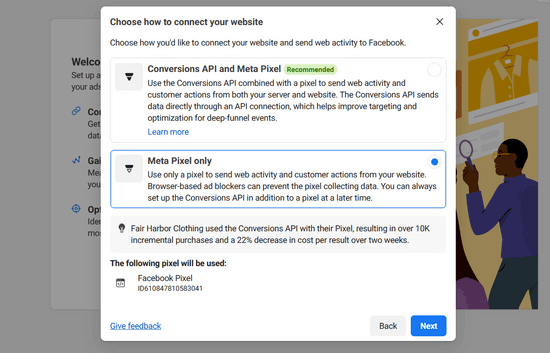
单击“下一步”以继续。
现在,您需要选择一种将像素代码添加到网站的方法。
如果其他人管理您网站上的技术内容,那么您可以通过电子邮件向他们发送像素代码。否则,请单击“手动安装代码”按钮自行安装。
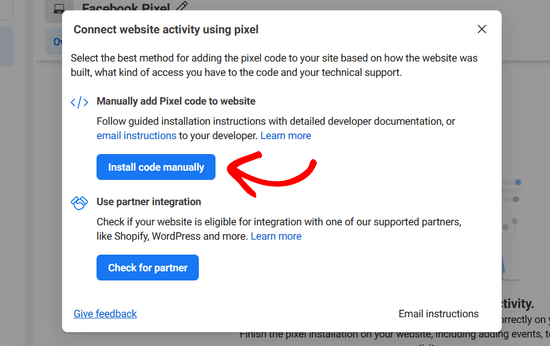
Facebook现在将向您显示您需要在WordPress网站上安装的像素代码。
只需单击“复制代码”按钮即可复制像素代码,我们将向您展示如何在WordPress中安装它。
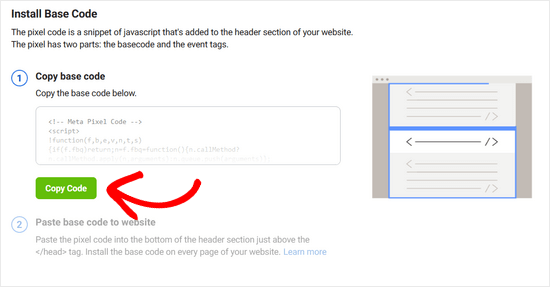
第2步。在WordPress中安装Facebook Pixel(+电子商务跟踪)
您需要在WordPress主题中</head>之前添加Facebook像素代码。
最简单的方法是使用免费的WPCode插件。
WPCode是WordPress的最佳代码片段插件。它可以轻松地将代码插入WordPress网站的页眉和页脚,而无需编辑主题文件。
要开始,您需要安装并激活WPCode插件。有关分步说明,请参阅我们关于如何安装WordPress插件的指南。
安装并激活插件后,您需要转到代码片段?页眉和页脚页面。
然后,只需将Facebook像素代码粘贴到标题框中。
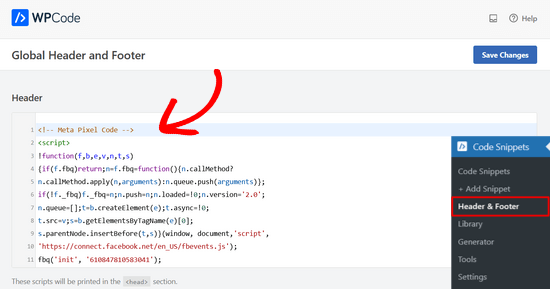
完成后,不要忘记按“保存更改”按钮。
有关详细说明,请参阅我们关于如何在WordPress中添加页眉和页脚代码的指南。
有了它,您已经成功地在WordPress网站上安装了Facebook像素。
替代方案:通过电子商务跟踪为WooCommerce添加Facebook像素
如果您有在线商店,您可以升级到WPCode的高级版本,以添加电子商务跟踪像素并提高您的广告效果。
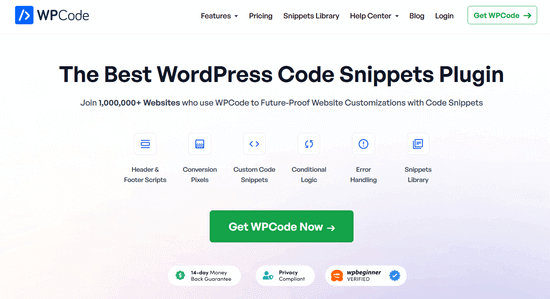
WPCode的转换像素插件允许您一键轻松为Facebook、谷歌广告、Pinterest和TikTok等流行平台添加电子商务跟踪像素。
它与WooCommerce和Easy Digital Downloads无缝集成,因此无需额外设置。
您可以快速选择要跟踪的电子商务活动,例如产品页面视图、添加到购物车、结账和购买,以便更好地了解广告的表现,并提高广告支出回报率(ROAS)。
首先,您需要安装并激活高级WPCode插件。您需要Plus计划或更高版本才能访问Conversion Pixels插件。
之后,按照步骤1中的相同说明为WooCommerce创建Facebook像素。
接下来,复制像素ID,您可以在Facebook Business帐户的Facebook Events Manager的“数据源”下找到该ID。

然后,从WordPress仪表板转到代码片段?转换像素,并将您的像素ID粘贴到“Facebook像素ID”字段中。
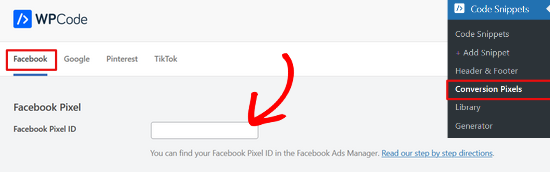
之后,您需要添加Facebook转换API令牌来设置电子商务跟踪。
为此,请从Facebook事件管理器中返回到“数据源”屏幕,然后单击您的像素。选择像素后,单击“设置”选项卡,然后单击“生成访问令牌”链接。
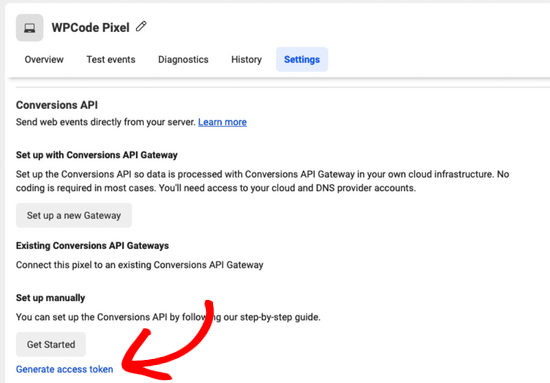
单击链接后,您的访问令牌将自动生成。只需复制访问令牌并将其粘贴到WPCode中的“转换API令牌”字段中。
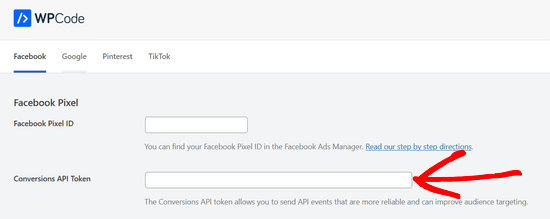
现在,您可以向下滚动页面,选择要跟踪的电子商务事件类型。
默认情况下,所有事件跟踪都已启用。但是,如果您想关闭任何选项的事件跟踪,只需将开关切换到“关闭”。
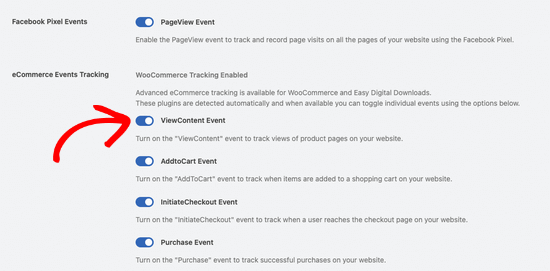
不要忘记点击页面底部的保存更改按钮。
就这样,您已经成功为WooCommerce添加了Facebook像素,并且您已准备好跟踪电子商务事件。
第3步。使用Facebook Pixel创建自定义受众
现在您已在WordPress网站上成功安装了Facebook Pixel,下一步是为Facebook上的重新定位活动创建自定义受众。
自定义受众允许您针对Facebook广告定位您已经知道的用户。这些用户可以是您的网站访问者、喜欢您页面的用户或注册您的邮件列表的用户。
以下是如何在Facebook上创建自定义受众的方法。
只需访问Meta Business Suite仪表板,然后转到“所有工具”受众部分。
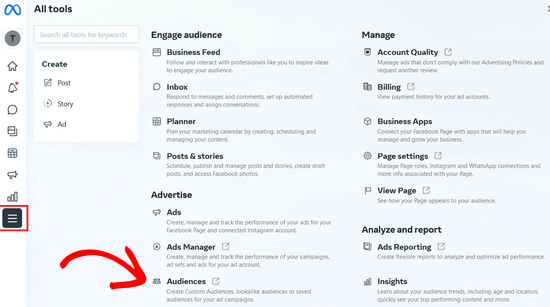
在下一页上,单击“创建自定义受众”按钮。
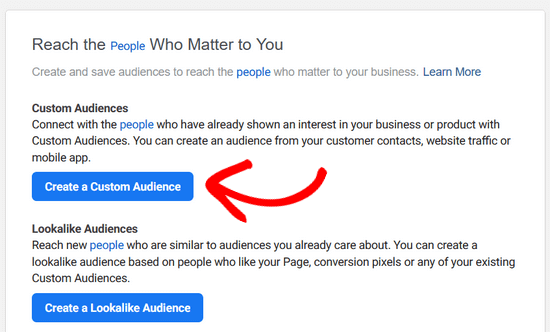
这将弹出一个弹出窗口,您需要在Facebook上选择您想要定位的受众来源。
您可以选择您的网站、客户列表、应用程序活动等。在本教程中,我们将选择“网站”选项。
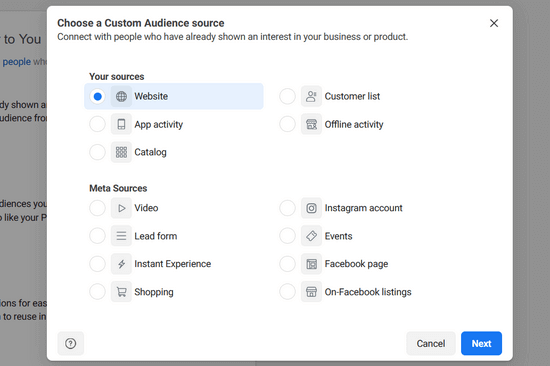
之后,单击“下一步”按钮。
现在Facebook会问您想针对哪个网站受众。您可以选择所有网站访问者、访问特定页面的人或按时间访问者。
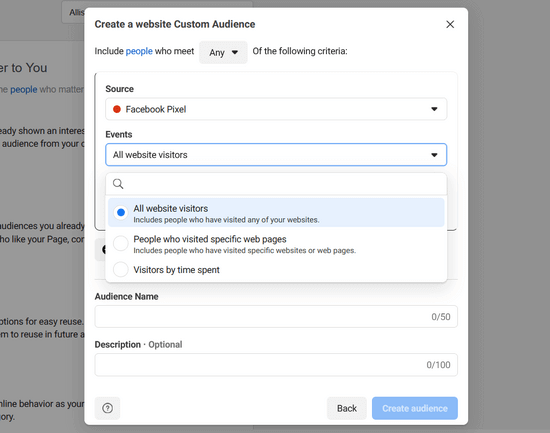
接下来,您需要选择几天的持续时间。最后,您需要提供受众名称。使用一些可以帮助你在见解中轻松识别这些受众的东西。
完成后,单击“创建受众”按钮以完成创建您的第一个自定义受众。
重复该过程,通过Facebook重新定位创建更多自定义受众。
第4步。使用Facebook重定向像素向自定义受众展示您的广告
真正的乐趣始于通过使用Facebook广告吸引您的自定义受众。
首先在Facebook上创建一个新广告。您可以为不同的目标投放不同类型的广告。比如提升您的页面帖子,向您的网站发送流量,提高转化率等。
根据您选择的目标,您将能够在广告创建过程中的某个时候选择目标受众。
在相同的受众选择中,Facebook将向您显示自定义受众,您可以选择将其作为广告活动的目标。